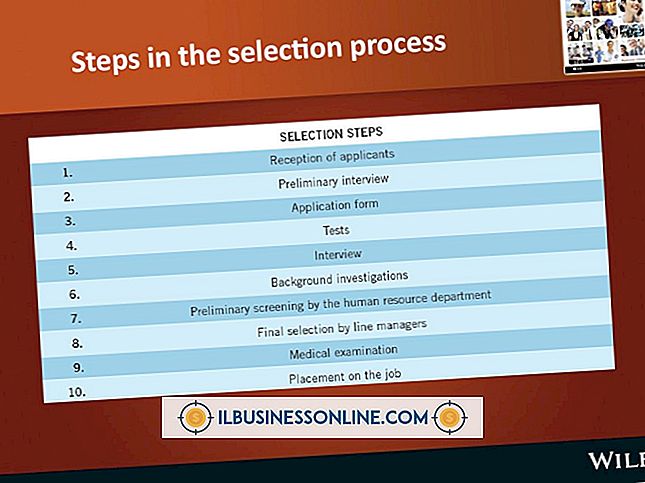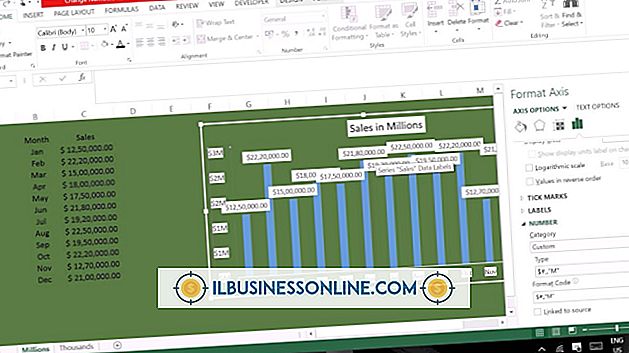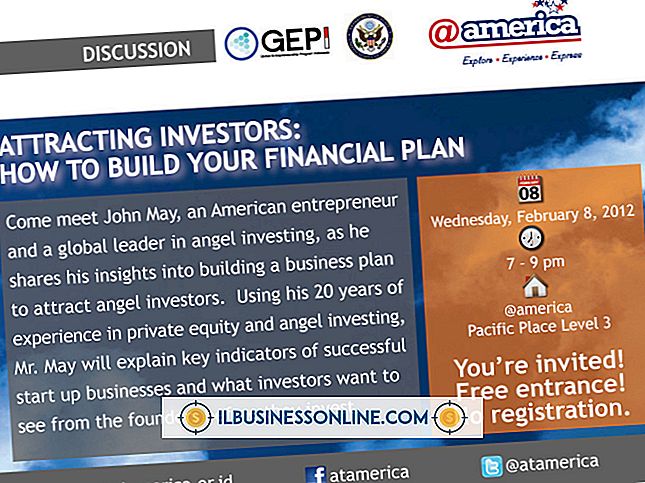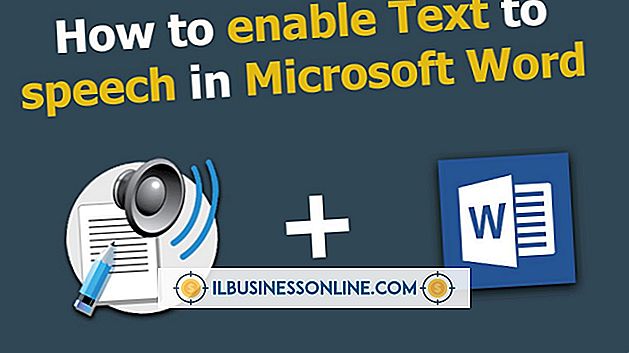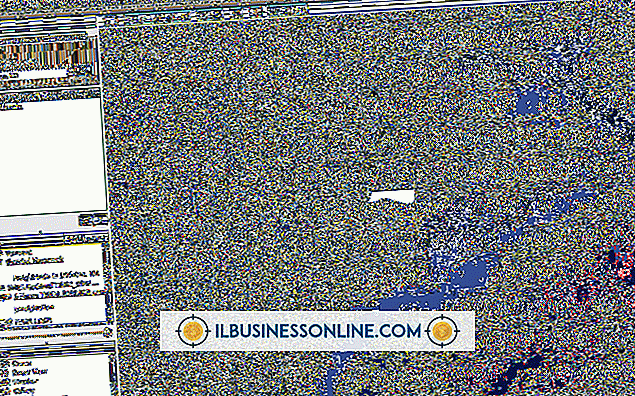Cómo cancelar la alarma de Android

El sistema operativo Android para dispositivos móviles, como tabletas y teléfonos inteligentes, facilita la configuración de alarmas en su dispositivo. Puede cancelar su alarma después de que se active para detener la aparición de la alarma o puede desactivar una alarma que ya no necesita para evitar que se active. La cancelación de una alarma en la sesión se puede hacer desde la pantalla que aparece mientras la alarma se apaga; La desactivación de una alarma debe hacerse mediante la administración de la configuración de la aplicación.
Android 2.2 Froyo: Descartar alarma
1.
Recoge tu dispositivo Android cuando la alarma comienza a sonar. Verá la opción Descartar y, si está habilitada, Posponer.
2.
Pulse "Descartar" para cancelar la alarma de Android. Alternativamente, puede tocar "Posponer" para configurar la alarma para que vuelva a sonar después de que pase el tiempo de repetición especificado.
3.
Vuelva a activar la alarma después de que se active si seleccionó la opción Posponer. Se le presentarán nuevamente las opciones Descartar y Posponer. Si continúa seleccionando Aplazar, el dispositivo continuará apagándose hasta que desactive la alarma de Android.
Android 2.2 Froyo: apagar la alarma
1.
Pulse "Aplicaciones" para abrir una lista de aplicaciones en su dispositivo Android.
2.
Pulse "Alarma y temporizador". Aparece la pantalla Alarma y temporizador en su dispositivo.
3.
Toque la pestaña "Alarma" en la parte superior de la sección Alarma y temporizador. Las alarmas que están configuradas en su dispositivo Android aparecen en la mitad inferior de la pantalla del dispositivo con casillas de verificación a la derecha de ellas.
4.
Toque la casilla de verificación a la derecha de la alarma que desea desactivar hasta que no aparezca una marca de verificación en la casilla para desactivar esa alarma específica.
Android 2.3 Gingerbread: Dismiss Alarm
1.
Levante su dispositivo Android cuando la alarma comience a sonar y luego pase el dedo por la pantalla en cualquier dirección. De forma predeterminada, verá una opción de Eliminar, pero si tiene la opción de Snooze habilitada para esa alarma, también verá una opción de Snooze.
2.
Toque la "X" roja para cancelar la alarma de Android. Alternativamente, si la función de repetición de alarma está activada para su alarma, puede tocar el ícono de repetición, que presenta dos z, para configurar la alarma para que se active después de que pase el tiempo de suspensión.
3.
Vuelva a activar la alarma después de que se active si seleccionó la opción Posponer. Se le presentarán nuevamente las opciones Descartar y Posponer. Si continúa seleccionando Aplazar, el dispositivo continuará apagándose hasta que desactive la alarma de Android.
Android 2.3 Gingerbread: apagar la alarma
1.
Presiona el ícono "Aplicaciones" en la pantalla de inicio de tu dispositivo.
2.
Seleccione "Reloj".
3.
Presiona "Alarma".
4.
Selecciona "Menú" y luego presiona "Eliminar". Aparece una lista de las alarmas que están configuradas en su dispositivo Android Gingerbread.
5.
Seleccione la alarma en la lista que desea eliminar y luego toque la marca de verificación que aparece junto a esa alarma específica.
6.
Pulse "Eliminar" para eliminar la alarma de su dispositivo.
Android 4.0 Ice Cream Sandwich: Dismiss Alarm
1.
Levante su dispositivo Android cuando la alarma comience a sonar y luego pase el dedo por la pantalla en cualquier dirección. De forma predeterminada, verá una opción de Eliminar, pero si tiene la opción de Snooze habilitada para esa alarma, también verá una opción de Snooze.
2.
Pulse "Descartar" para cancelar la alarma de Android. Alternativamente, si la función de despertador está activada para su alarma, puede tocar el ícono Repetir después de que pase el tiempo de suspensión.
3.
Vuelva a activar la alarma después de que se active si seleccionó la opción Posponer. Se le presentarán nuevamente las opciones Descartar y Posponer. Si continúa seleccionando Aplazar, el dispositivo continuará apagándose hasta que desactive la alarma.
Android 4.0 Ice Cream Sandwich: Apague la alarma
1.
Toca "Aplicaciones" en la pantalla de inicio de tu dispositivo con Android 4.0 Ice Cream Sandwich.
2.
Pulse "Reloj".
3.
Seleccione "Configurar alarma".
4.
Mantenga presionado su dedo contra la alarma que desea eliminar hasta que aparezca la opción "Eliminar alarma", luego toque "Eliminar alarma". Esa alarma específica será eliminada de su dispositivo.